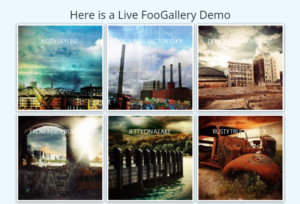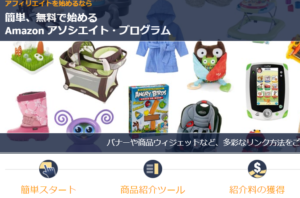見逃していませんか?あなたの欲しいものが安く購入できるかも。
人気の商品が日替わりで登場。毎日お得なタイムセール▼

▶ プライムビデオ 月額500円 ⇒30日無料体験
⇒人気映画やドラマ、テレビ番組、Amazonオリジナル作品を見放題
▶ Kindle Unlimited 月額980円 ⇒ 30日無料体験
⇒200万冊以上の電子書籍(小説、漫画、雑誌など)が読み放題
▶ Amazonオーディブル 月額1500円 ⇒ 30日無料体験
⇒プロのナレータが朗読した本をアプリで聞き放題
▶ Amazon Music Unlimited 月額980円 ⇒ 30日無料体験
⇒好きな音楽を好きなだけ。オフライン再生も可能!
皆さん、こんにちは!
記事のリライトって、PV増加には非常に効果的であることは、権威的なブロガーさんたちが皆さんおっしゃってますね。
ですが、一つ問題が。。。
WordPressである記事をリライトをある程度やって、また続きはまた後程ということで、途中保存しようとすると「保存ボタンがない!」「公開ボタン」しか見当たらない!
こんな中途半端な状態で「公開できない!」
困ってしまいますよね。まさかせっかく途中までリライトしたのをキャンセルするわけにもいきません。
そんな事態にならないように、公開済み記事を編集した後、「途中保存」できるプラグインが公開されています。
今回は、その超便利プラグイン「WP Post Branches」をご紹介します。
「WP Post Branches」は、修正したい投稿記事のブランチ(枝葉)の記事を作って、そのブランチ記事で修正を行い、ブランチ記事が公開するタイミングで元の記事に上書きします。
なので、記事修正中は、本記事の方には変更が加えられないので、安心して記事の修正・加筆ができます。
WordPressの管理画面から「プラグインを追加」を選択し、検索欄に「WP Post Branches」を入れて表示させます。
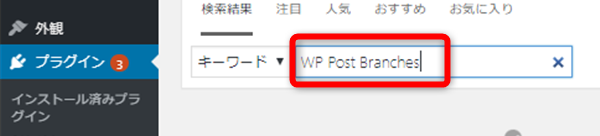
「今すぐインストール」をクリックします。
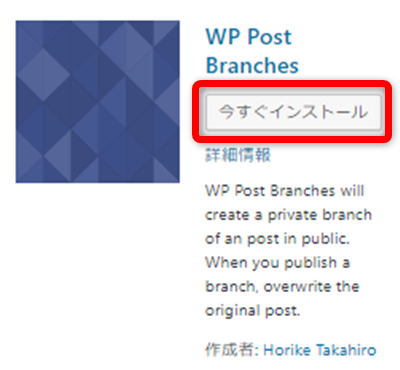
「有効化」をクリックします。

これでプラグインのインストールは終了です。
ブランチ記事を作成してしまうと、実はその投稿に掲載されているメディアが複製されてしまいます。例としては下記のような感じに。
文章中心の記事ならあまり気にならないですが、画像などを沢山使っているページだと沢山複製されてしまうので、ちょっと気味悪いですよね。
これはプラグインを少しいじることで、回避できます。必要な方はご参考に。
「管理画面」→「プラグイン」→「プラグインエディター」をクリックします。
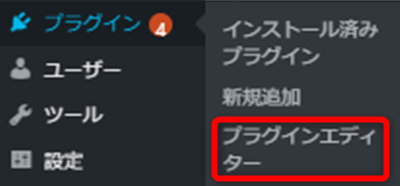
編集するプラグインで、「WP Post Branches」を選択、「wp-post-branches.php」をクリックし、ソースコードを表示させます。
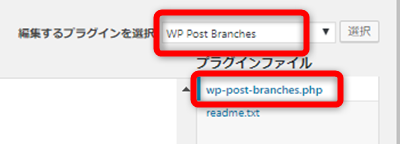
wp-post-branches.phpの「attachment」の部分をコメントアウトします。
「/* */」で該当部分を囲ってあげます。
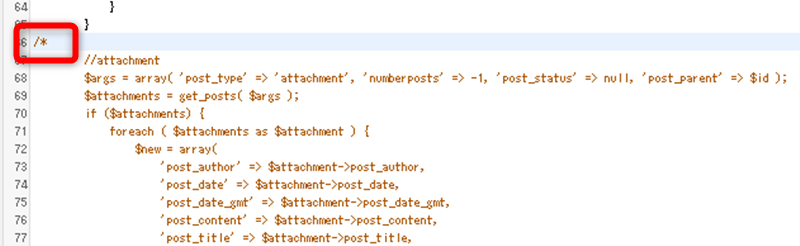

コメントアウトしたら、「ファイルの更新」を忘れずにしてください。
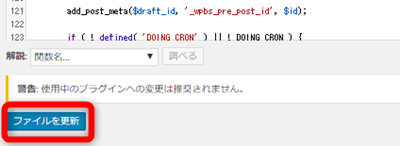
一番最初に編集したい記事のブランチ記事を作ります。
投稿画面で「ブランチを作る」のボタンをクリックします。
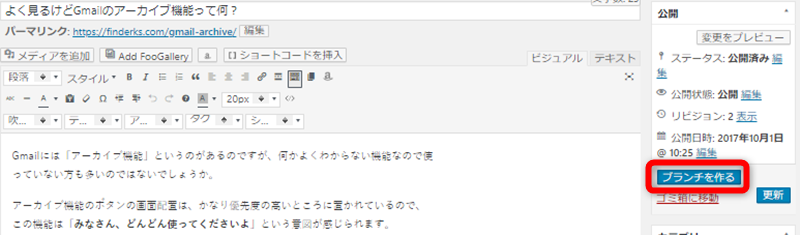
次にブランチ記事を編集します。
「この投稿はIDが●●●(元の記事)のブランチです。公開すると元の記事を上書きします。」
と記事編集の画面情報で確認できます。
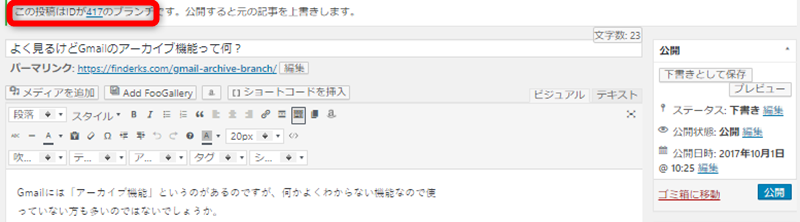
編集内容を公開せず途中保存をする場合は、ブランチ記事の編集画面で通常の記事と同様、「下書き保存」と押します。編集が終わり、記事を公開する場合は「公開」を押します。
一旦途中保存したものを再度、下書きをする場合は、投稿一覧から作成したブランチ記事を選び、通常の記事と同様に編集します。
※「元の記事のID番号」のブランチが表示されています。
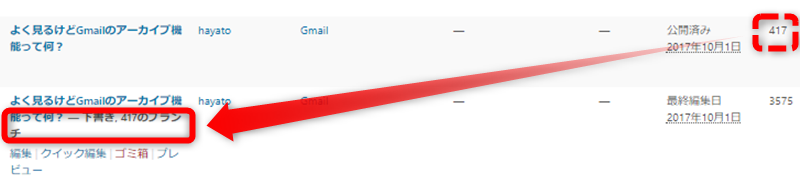
※公開のタイミングでブランチ記事は削除されます。正確にはゴミ箱に入りますので、完全に削除したい場合は、「ゴミ箱を空にする」を実行する必要があります。
記事のリライトに超便利な「WP Post Branches」。軽い修正・加筆の時なら、普通に修正・公開した方が早いです。
自分の場合は、下記のようなケースの時に使うようにしています。
・大きな記事構成の変更がある場合。
・ネットカフェ等であまり通信環境が良くない場合や、一定時間で切断される場合
アクセスが伸びない記事はしっかりリライトして、アクセス増加を狙いたいですね。